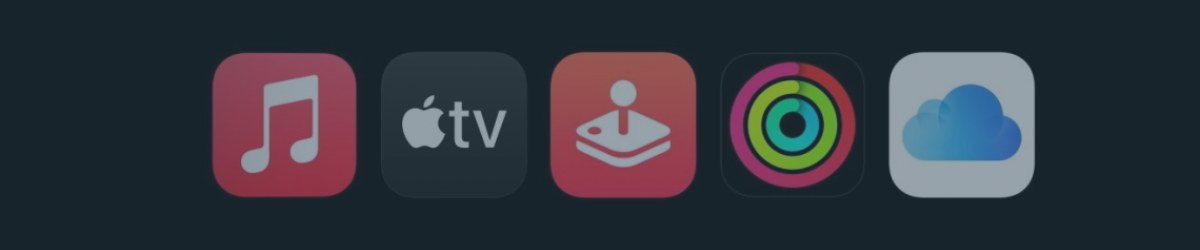Sind Sie ein Apple-Benutzer, der das Beste aus Ihren Geräten und Diensten herausholen möchte? Wenn ja, haben Sie vielleicht schon von Apple One gehört, dem ultimativen Paket, das alle besten Apple-Dienste zu einem bequemen und erschwinglichen Abonnement kombiniert. Ob Sie Musik, Filme, Spiele, Nachrichten, Fitness oder Cloud-Speicher genießen möchten, Apple One hat für jeden etwas zu bieten.
Aber wussten Sie, dass Sie Ihr Apple One-Abonnement auch mit Ihren Familienmitgliedern teilen und noch mehr Geld sparen können? Genau, mit den Familie und Premium Stufen von Apple One können Sie bis zu fünf andere Personen einladen, sich Ihrem Abonnement anzuschließen und alle erstaunlichen Apple-Dienste auf ihren eigenen Geräten zu nutzen. Auf diese Weise können Sie nicht nur die Vorteile von Apple One selbst genießen, sondern auch mit Ihren Lieben teilen.
In diesem Blogbeitrag zeigen wir Ihnen, wie Sie Ihr Apple One-Abonnement in wenigen einfachen Schritten mit Ihren Familienmitgliedern teilen können. Sie erfahren, wie Sie die Familienfreigabe einrichten, Ihre Familienmitglieder einladen, Ihre geteilten Dienste verwalten und mehr. Am Ende dieses Beitrags können Sie Ihr Apple One-Abonnement mit Zuversicht und Bequemlichkeit teilen.
Wie funktioniert Apple One?
Apple One ist ein Abonnementdienst, der verschiedene Apple-Dienste zu einer einzigen monatlichen Zahlung bündelt und damit ein optimiertes und wertvolles Angebot für Apple-Aficionados bietet. Es werden drei Pläne angeboten:
- Einzelperson (16,95 €/Monat): Beinhaltet Apple Music, Apple TV+, Apple Arcade und 50 GB iCloud-Speicher für einen Benutzer.
- Familie (22,95 €/Monat): Erweitert die Dienste des Einzelplans um 200 GB iCloud-Speicher, teilbar mit bis zu fünf Familienmitgliedern.
- Premium (32,95 €/Monat): Fügt Apple News+ und Apple Fitness+ zu den Diensten des Familienplans hinzu, mit 2 TB iCloud-Speicher, ebenfalls teilbar mit bis zu fünf Familienmitgliedern.
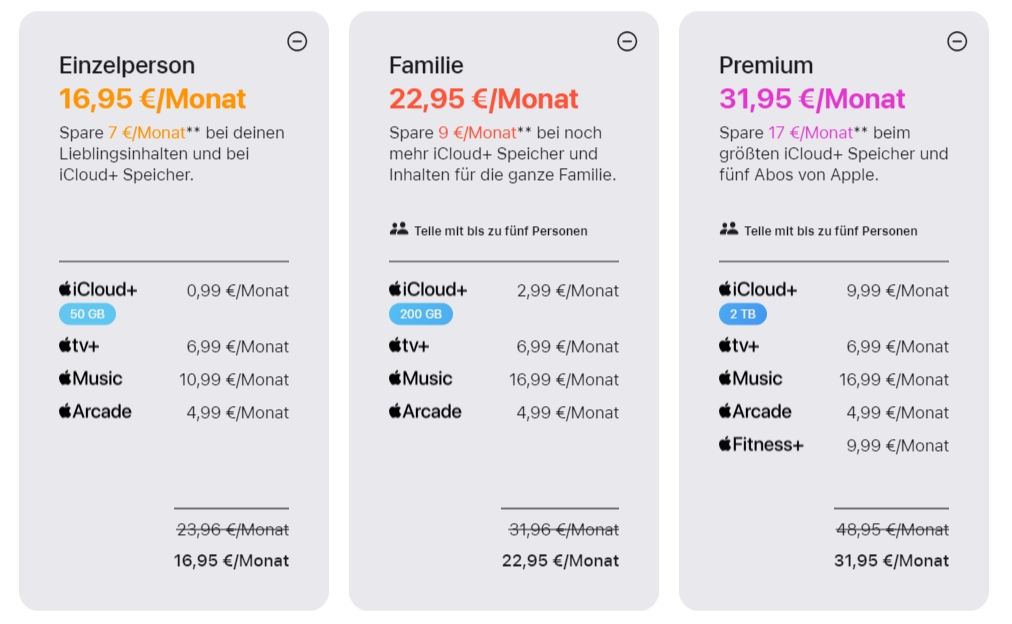
Was benötigen Sie, um das Apple One-Abonnement zu teilen?
Bevor Sie Ihr Apple One-Abonnement mit Ihren Familienmitgliedern teilen können, müssen Sie einige grundlegende Voraussetzungen erfüllen.
Apple ID & iCloud Familienfreigabe
Stellen Sie sicher, dass Sie eine Apple ID haben, bevor Sie die iCloud-Familienfreigabe aktivieren, eine Funktion, die es Ihnen ermöglicht, eine Familiengruppe mit bis zu sechs Mitgliedern für eine mühelose Freigabe von Apple-Käufen und Abonnements zu erstellen. Detaillierte Schritte können hier eingesehen werden.
Geräte- & Softwarekompatibilität
Zu den kompatiblen Geräten gehören iPhone, iPad, iPod touch, Mac, Apple TV und HomePod. Es ist unerlässlich, dass diese Geräte aktualisiert werden und die neuesten Softwareversionen, wie iOS 14 oder neuer für das iPhone, ausführen.
Zahlung & Abrechnung
Um ein nahtloses Transaktionserlebnis in Ihrem lokalen App Store zu gewährleisten, ist es unerlässlich, eine gültige Zahlungsmethode hinterlegt zu haben. Die akzeptierten Zahlungsmethoden umfassen Kreditkarten, Debitkarten, Apple Pay oder die Nutzung Ihres Apple ID-Guthabens. Darüber hinaus ist es wichtig, sicherzustellen, dass die mit Ihrer Zahlungsmethode verknüpfte Rechnungsadresse mit dem Land/den Regionen übereinstimmt, die in Ihren Apple ID-Einstellungen angegeben sind. Sie können diese Informationen überprüfen oder aktualisieren, indem Sie auf Ihrem Gerät zu: Einstellungen > Konto > Zahlung & Versand navigieren.
Sobald die Anforderungen erfüllt sind, entscheiden Sie sich für einen Apple One-Plan, der die Familienfreigabe ermöglicht: Familie oder Premium. Diese Pläne bieten:
- iCloud+ : Bis zu 2 TB, je nach Plan. Funktionen umfassen iCloud Private Relay, Hide My Email und HomeKit Secure Video.
- Apple Music: Zugang zu über 100 Millionen Songs und Playlists. Enthält Spatial Audio mit Dolby Atmos.
- Apple TV+: Originalshows und Filme von anerkannten Geschichtenerzählern.
- Apple Arcade: Über 200 werbefreie Spiele, spielbar auf verschiedenen Geräten, mit Offline-Download-Option.
- Apple News+: Zugang zu zahlreichen Zeitschriften und Zeitungen von vertrauenswürdigen Quellen.
- Apple Fitness+: Personalisierte Workouts, Gesundheitsmetriken und Fortschrittsverfolgung auf dem Bildschirm mit motivierender Musik.
Wie teilt man eine Apple One-Abonnement mit Familienmitgliedern?
Wenn Sie ein Apple One-Abonnement haben, das die Familienfreigabe unterstützt, können Sie die Vorteile Ihres Plans mit bis zu fünf anderen Personen in Ihrer Familienfreigabegruppe teilen. Auf diese Weise können Sie Geld sparen und die Apple-Dienste gemeinsam nutzen. Hier sind die Schritte, um Ihr Apple One-Abonnement zu teilen.
Für den Abonnementinhaber
Schritt 1: Melden Sie sich für einen Apple One-Plan an, der die Familienfreigabe unterstützt
Sie können zwischen dem Familie oder dem Premium wählen, je nach Ihren Bedürfnissen und Vorlieben. Um sich anzumelden, gehen Sie zu Einstellungen > Konto > Abonnements > Apple One auf Ihrem iPhone, iPad oder iPod touch, oder gehen Sie zu Systemeinstellungen > Konto > Medien & Käufe > Abonnements verwalten > Apple One auf Ihrem Mac.
Schritt 2: Familienmitglieder einladen, der Familienfreigabegruppe beizutreten
Sie können bis zu fünf andere Personen einladen, die eine Apple ID haben und iCloud nutzen. Um sie auf Ihrem Gerät einzuladen:
Auf Ihrem iPhone oder iPad:
- Öffnen Sie die Einstellungen.
- Tippen Sie oben auf Ihren Namen.
Wählen Sie Familienfreigabe und dann tippen Deine Familie einrichten.


Klicken Sie auf die Schaltfläche Mitglied hinzufügen oder + Mitglied hinzufügen und folgen Sie den Anweisungen, um eine Einladung per iMessage und E-Mail zu senden.
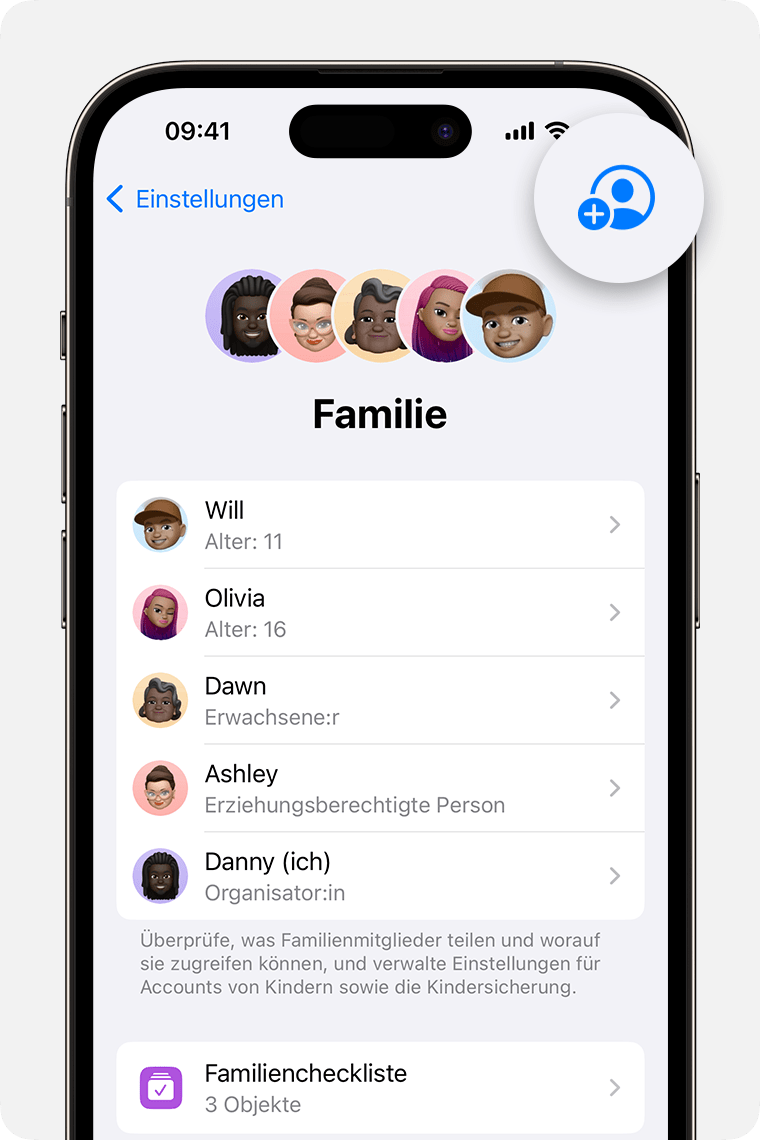
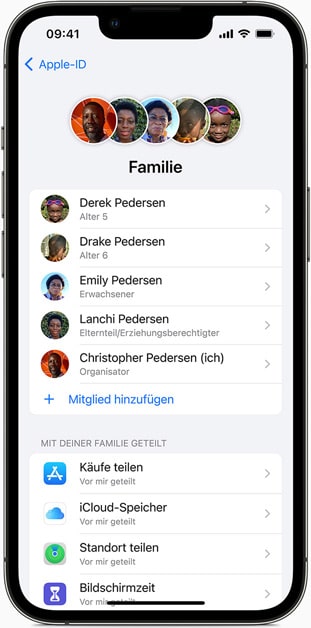
Auf Ihrem Mac mit macOS Ventura oder später:
- Gehen Sie zum Apple-Menü und wählen Sie Systemeinstellungen. Dann klicken Sie auf Ihren Namen und wählen Sie Familienfreigabe.
Klicken Deine Familie einrichten.

Tippen Sie auf Mitglied hinzufügen, dann folgen Sie den Anweisungen auf dem Bildschirm.
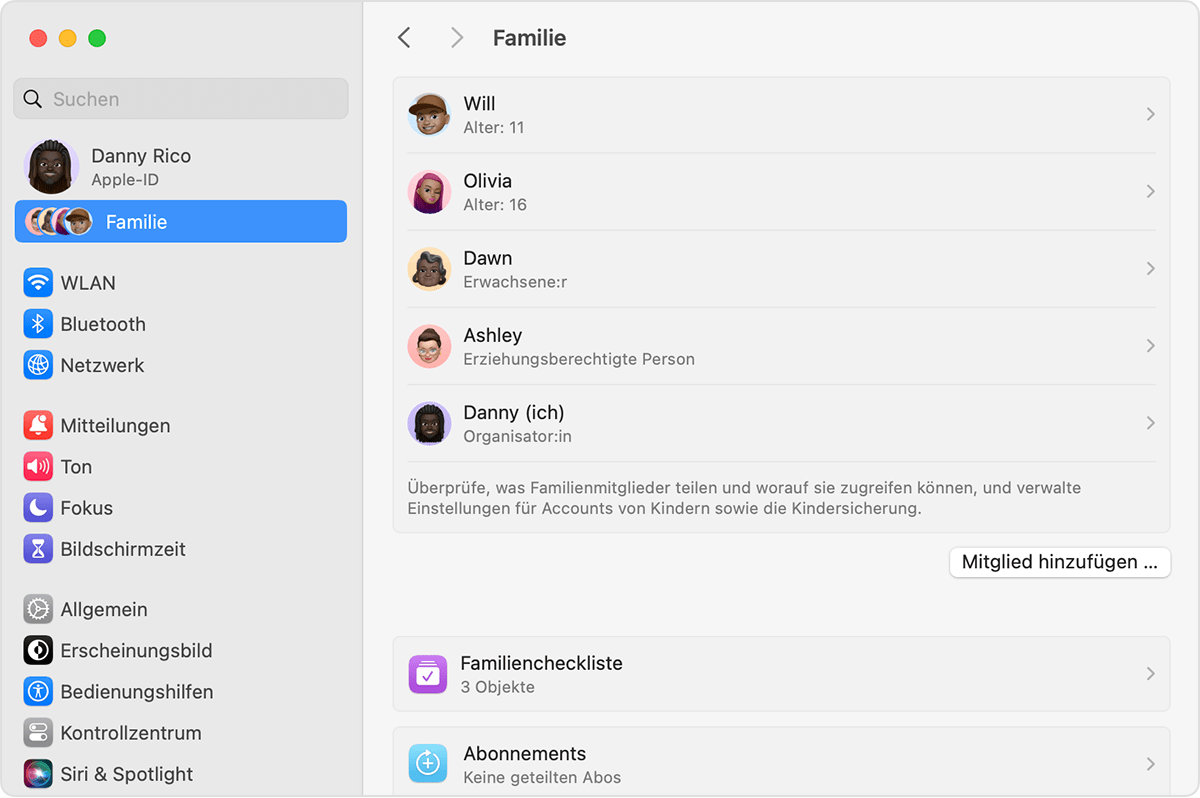
Auf Ihrem Mac mit macOS Monterey oder früher:
- Gehen Sie zum Apple-Menü und navigieren Sie zu Systemeinstellungen. Wählen Sie dort Familienfreigabe.
- Stellen Sie sicher, dass die richtige Apple ID für die Familienfreigabe ausgewählt ist und dass Meine Käufe teilen aktiviert ist.
- Klicken Deine Familie einrichten, dann gehen Sie gemäß den Anweisungen auf dem Bildschirm weiter, um die Einrichtung abzuschließen.
Für Co-Abonnenten
Antworten Sie mühelos von Ihrem Gerät aus auf eine Familieninvitation. Sie erhalten die Einladung per E-Mail oder Textnachricht, sodass Sie direkt aus der Einladung heraus antworten können.
Schlussfolgerung
In diesem Beitrag haben Sie entdeckt, wie Sie Ihr Apple One-Abonnement mit bis zu fünf Haushaltsmitgliedern teilen können. Wenn Sie jedoch keine fünf Mitglieder haben oder Ihr Abonnement außerhalb Ihrer Familie teilen möchten, bietet GoSplit eine Lösung. Wir ermöglichen es Ihnen, digitale Abonnements mit anderen zu teilen und die Kosten zu teilen. Sie können entweder einer Gruppe beitreten oder eine Gruppe zum Teilen erstellen, wobei GoSplit die Zahlungen und Kontodetails handhabt. Dies ermöglicht es Ihnen, Geld zu sparen und Ihre Apple One-Abonnementfreigabe auf jeden und überall auszudehnen. Go Split!